'>

Ingin mengurangkan CS: GO lag anda? Anda telah sampai di tempat yang betul! Walaupun sangat mengecewakan, anda pasti bukan satu-satunya orang yang mengalami masalah ini. Ribuan pemain baru-baru ini melaporkan masalah yang sama. Lebih penting lagi, anda seharusnya dapat memperbaikinya dengan mudah ...
Cuba perbaiki ini
Berikut adalah senarai penyelesaian yang telah menyelesaikan masalah ini untuk pemain CS: GO yang lain. Anda tidak perlu mencuba semuanya. Selesaikan sahaja senarai ini sehingga anda dapat mencari jalan yang sesuai untuk anda.
- Nyalakan semula rangkaian anda
- Kemas kini pemacu grafik anda
- Ubah tetapan kad grafik anda
- Tetapan dalam permainan lebih rendah
- Hadkan aplikasi dan muat turun di latar belakang
- Tukar pelan kuasa PC anda
- Laraskan sistem Windows anda untuk prestasi terbaik
- Lumpuhkan Tempat Letak Kereta Teras CPU
Betulkan 1: Nyalakan semula rangkaian anda
Apabila CS: GO ketinggalan, perkara pertama yang harus anda periksa ialah sambungan rangkaian anda. Sekiranya terdapat sesuatu yang salah dengan rangkaian anda, CS: GO pasti akan terus tergagap.
Salah satu penyelesaian paling mudah untuk masalah kelewatan permainan adalah dengan mudah but semula rangkaian anda . Dengan menghidupkan semula rangkaian anda, kelajuan sambungan Internet anda mungkin kembali normal. Dan sekiranya semuanya baik-baik saja, masalah ini dapat diselesaikan setelah anda menghidupkan semula rangkaian anda. Inilah caranya:
1) Cabut plag modem anda (dan penghala wayarles anda, jika ia adalah peranti yang berasingan) daripada kuasa untuk 60 saat .


2) Pasangkan peranti rangkaian anda sekali lagi dan tunggu sehingga lampu penunjuk kembali ke keadaan normal.
Lancarkan CS: GO untuk melihat apakah anda telah menyelesaikan masalah ini. Sekiranya CS: GO anda masih ketinggalan selepas anda menghidupkan semula rangkaian anda, cuba perbaiki seterusnya, di bawah.
Betulkan 2: Kemas kini pemacu grafik anda
Sekiranya masalah CS: GO lag tidak dicetuskan oleh masalah rangkaian, anda harus cuba mengemas kini pemacu grafik anda ke versi terkini. Pemacu grafik yang ketinggalan zaman juga boleh menjadi punca masalah ketinggalan permainan.
Terdapat dua cara untuk mengemas kini pemacu kad grafik anda: secara manual dan secara automatik .
Kemas kini pemacu secara manual : Anda harus pergi ke laman web pengeluar kad grafik anda, cari versi terbaru pemacu dan pasangkannya di komputer anda.
Pastikan memuat turun pemacu yang betul terkini yang sesuai dengan model kad grafik tepat anda dan versi Windows anda .Atau
Kemas kini pemacu secara automatik : Sekiranya anda tidak mempunyai masa, kesabaran atau kemahiran komputer untuk mengemas kini pemacu kad grafik anda secara manual, anda boleh melakukannya secara automatik dengan Pemandu Mudah . Anda tidak perlu mengetahui dengan tepat sistem komputer yang anda jalankan, anda tidak perlu mengambil risiko memuat turun dan memasang pemacu yang salah, dan anda tidak perlu risau membuat kesilapan semasa memasang. Pemandu Mudah mengendalikan semuanya .
Semua pemandu di Pemandu Mudah datang terus dari Pengeluar . Mereka semua diperakui selamat dan terjamin .1) Muat turun dan pasang Pemacu Mudah.
2) Jalankan Pemacu dengan Mudah dan klik Mengimbas sekarang butang. Driver Easy kemudian akan mengimbas komputer anda dan mengesan sebarang masalah.
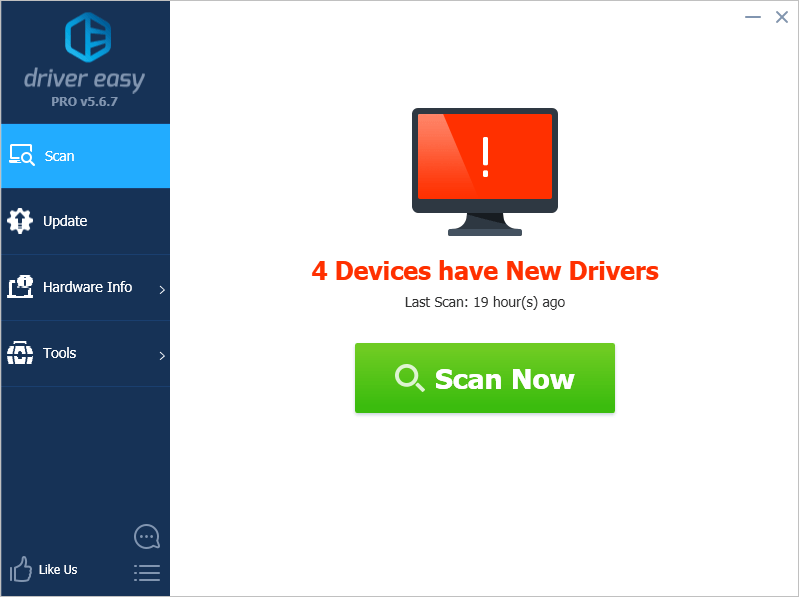
3) Klik Kemas kini di sebelah kad grafik anda untuk memuat turun versi pemacu yang betul secara automatik, maka anda boleh memasangnya secara manual. Atau klik Kemaskini semua untuk memuat turun dan memasang versi yang betul secara automatik semua pemacu yang hilang atau ketinggalan zaman pada sistem anda (Ini memerlukan Versi Pro - anda akan diminta untuk menaik taraf apabila anda mengklik Kemaskini semua. Anda mendapatkan sokongan penuh dan a Wang 30 hari dikembalikan jaminan).
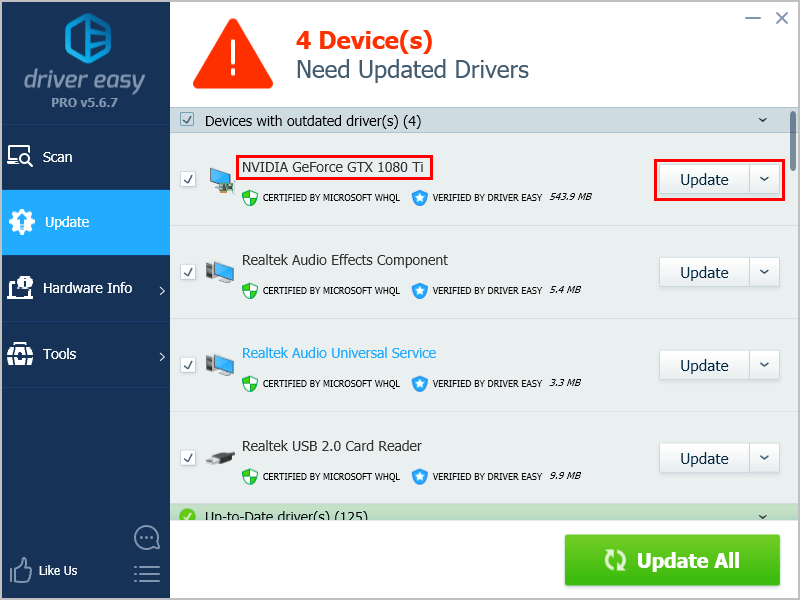
Betulkan 3: Ubah tetapan kad grafik anda
Setelah mengemas kini pemacu grafik anda ke versi terbaru, cuba ubah tetapan kad grafik anda untuk melihat apakah anda dapat menyelesaikan masalah ini. Inilah caranya:
- Sekiranya anda menggunakan kad grafik NVIDIA
- Sekiranya anda menggunakan kad grafik AMD
- Sekiranya anda menggunakan kad grafik Intel
Sekiranya anda menggunakan kad grafik NVIDIA:
1) Pada papan kekunci anda, tekan kunci logo Windows dan R pada masa yang sama untuk membuka dialog Jalankan. Kemudian taip kawalan dan tekan Masukkan untuk membuka Panel Kawalan.
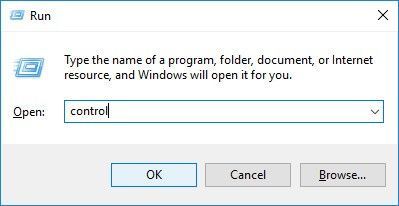
2) Lihat Panel Kawalan oleh Ikon besar .
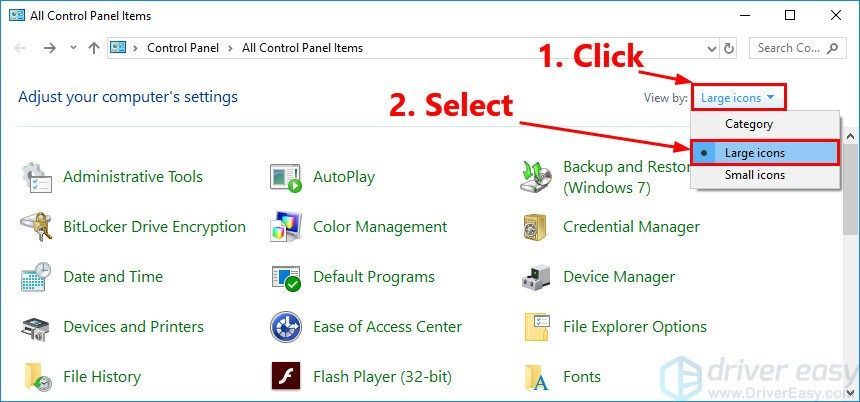
3) Pilih Panel Kawalan NVIDIA untuk membukanya.
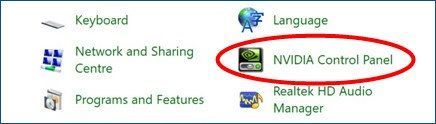
4) Klik Tetapan 3D dan pilih Laraskan tetapan gambar dengan pratonton . Kemudian pilih Gunakan penekanan pilihan saya dan seret gelangsar ke kiri .
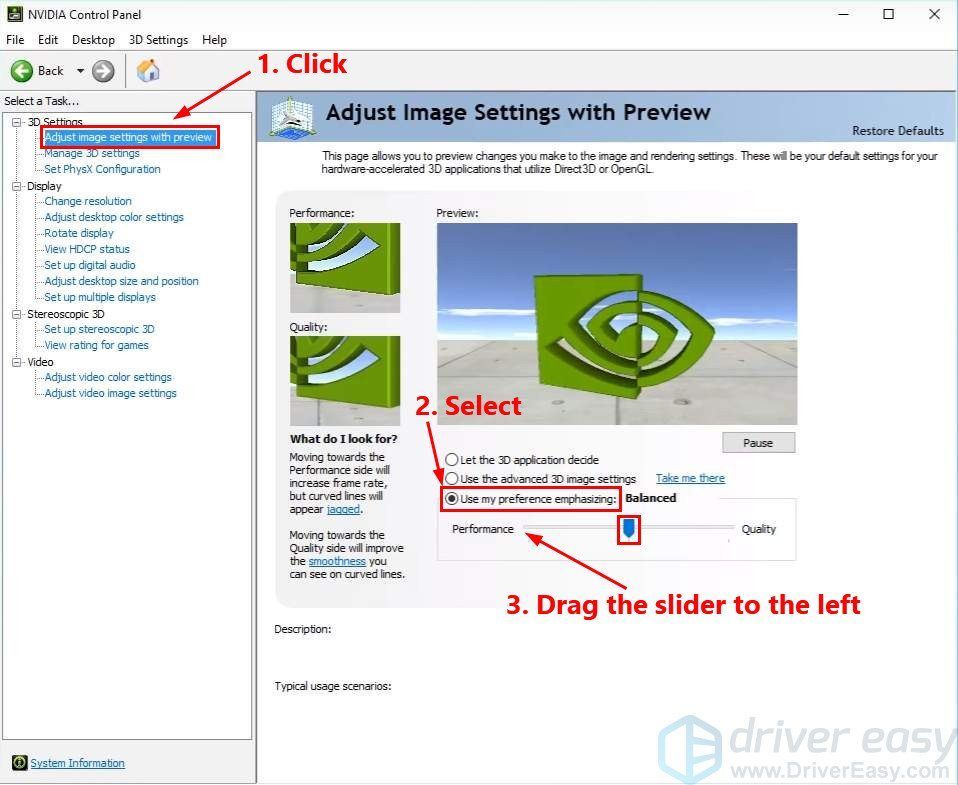
Sekiranya anda menggunakan kad grafik AMD:
1) Pada papan kekunci anda, tekan kunci logo Windows dan R pada masa yang sama untuk membuka dialog Jalankan. Kemudian taip kawalan dan tekan Masukkan untuk membuka Panel Kawalan.
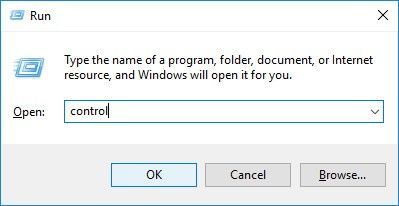
2) Lihat Panel Kawalan oleh Ikon besar .
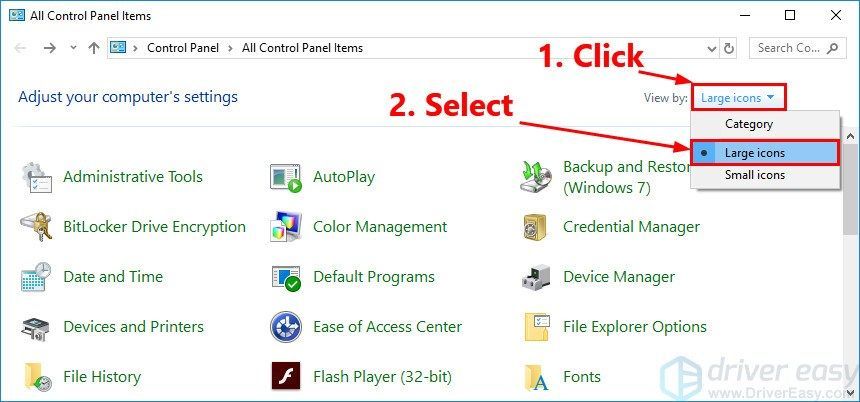
3) Pilih anda Tetapan AMD Radeon untuk membukanya.
4) Pergi ke Permainan > Tetapan global . Kemudian ubah tetapan dengan cara yang sama seperti yang anda lihat pada tangkapan skrin di bawah.
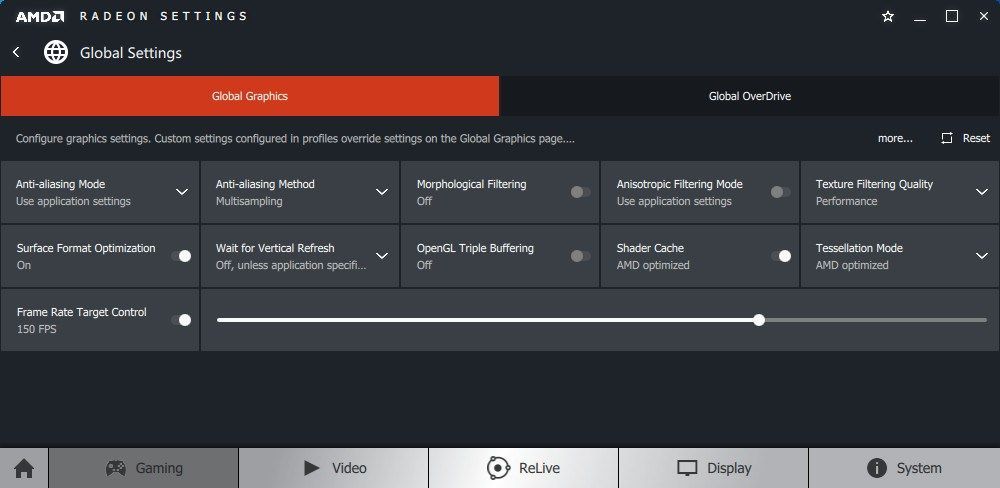
Sekiranya anda menggunakan kad grafik Intel:
1) Pada papan kekunci anda, tekan kunci logo Windows dan R pada masa yang sama untuk membuka dialog Jalankan. Kemudian taip kawalan dan tekan Masukkan untuk membuka Panel Kawalan.
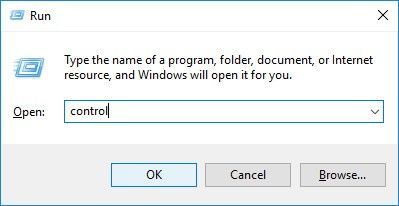
2) Lihat Panel Kawalan oleh Ikon besar .
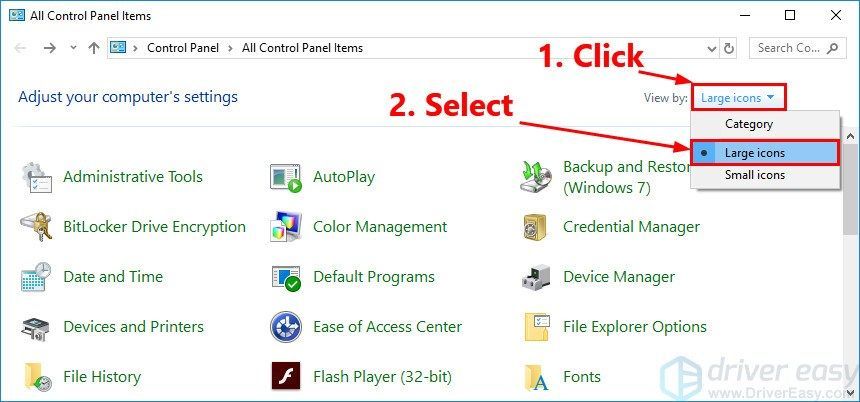
3) Pilih Tetapan Grafik Intel untuk membukanya.
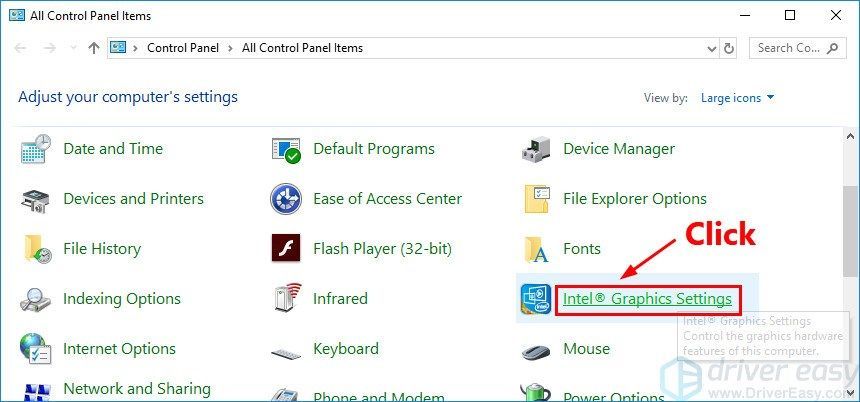
4) Klik 3D untuk membuka tetapan 3D.
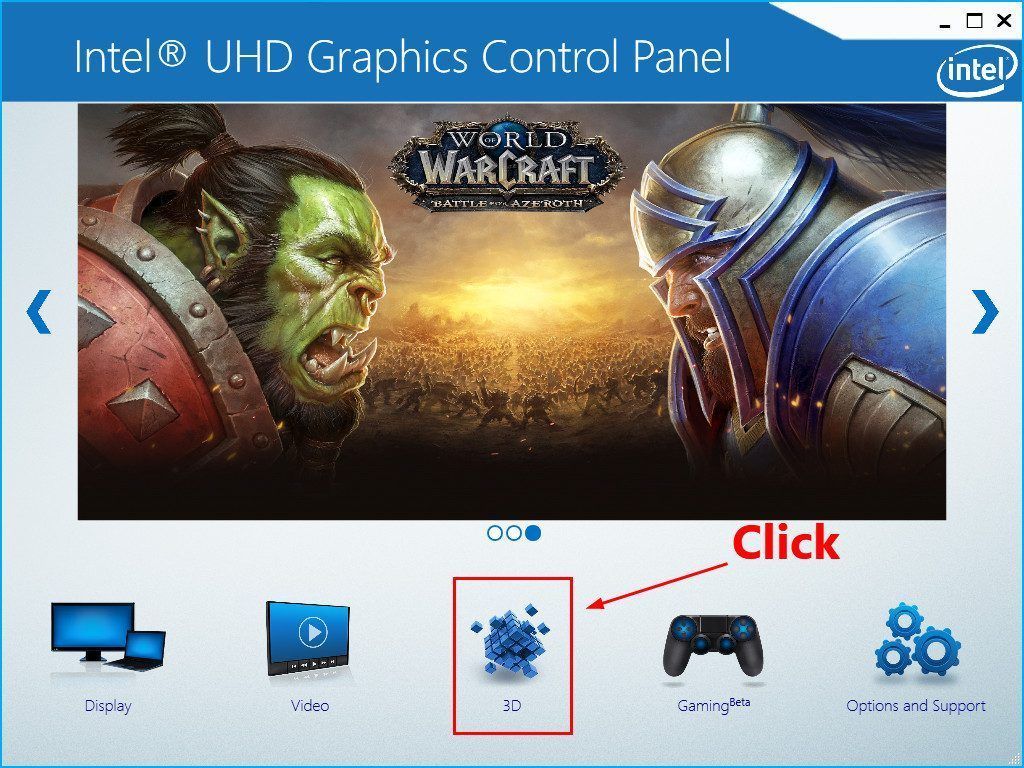
5) Klik Imbas untuk menambah anda CS: Pergi ke senarai permohonan.
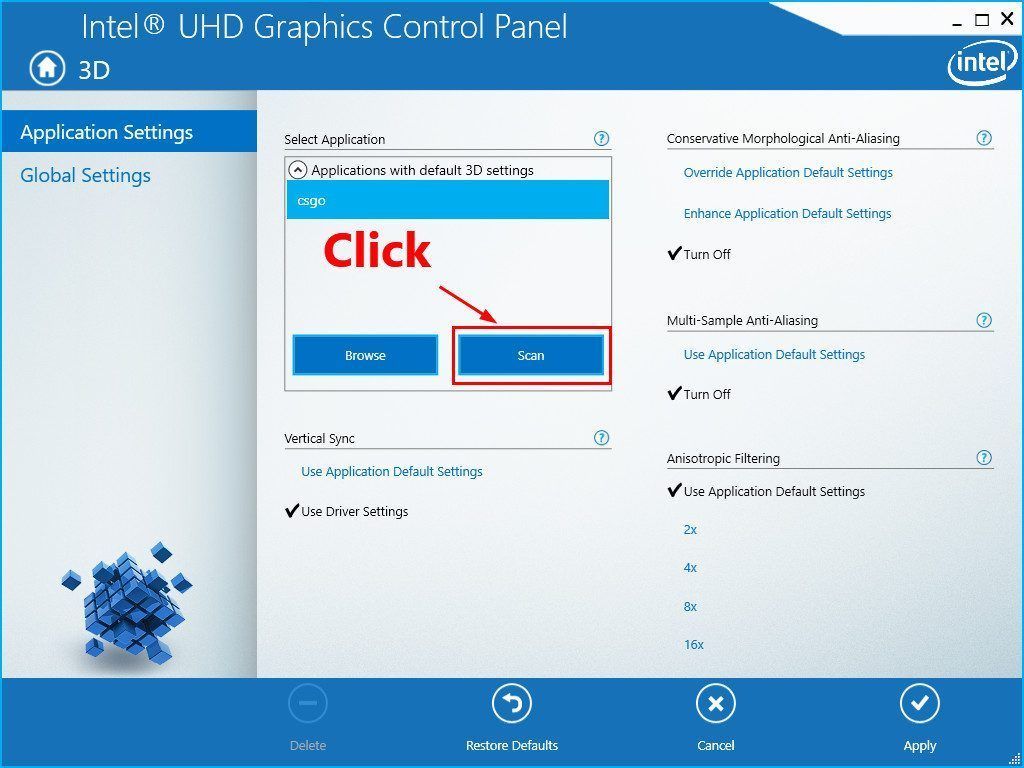
6) Ubah tetapan dengan cara yang sama seperti yang anda lihat pada tangkapan skrin di bawah.
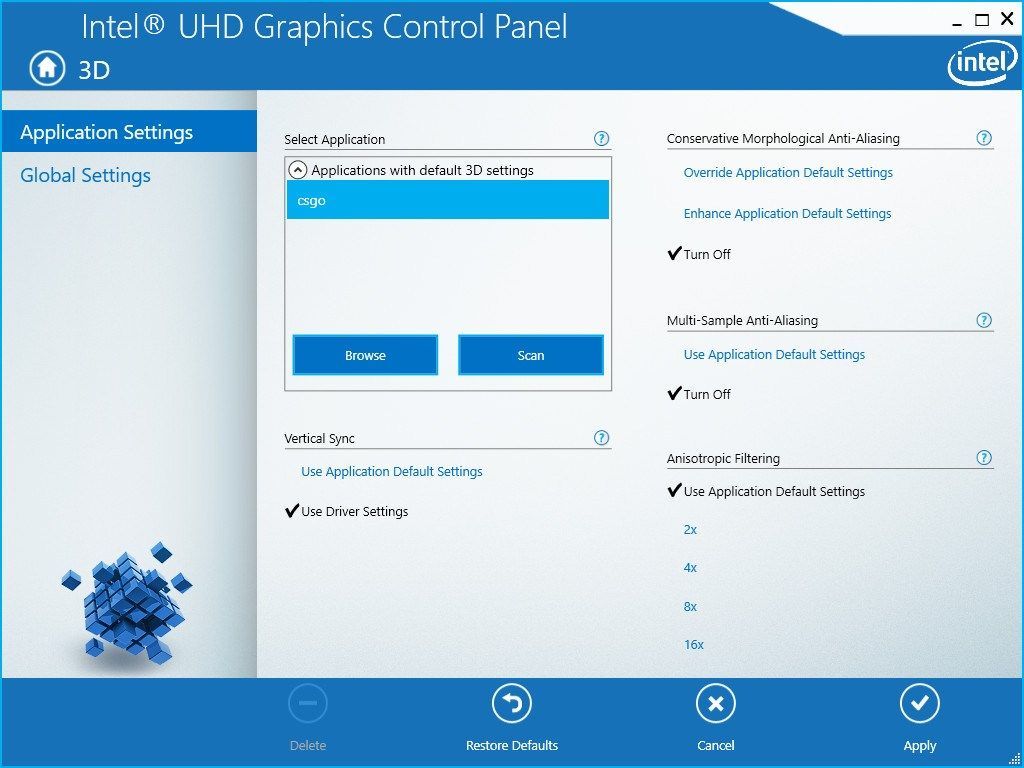
7) Klik Memohon untuk menyimpan tetapan.

Jalankan permainan sekali lagi untuk melihat apakah masalah ini diselesaikan. Sekiranya tidak, cuba perbaiki seterusnya, di bawah.
Betulkan 4: Tetapan dalam permainan yang lebih rendah
Sekiranya masalah ini muncul semula setelah anda mengubah tetapan grafik anda, inilah masanya untuk menurunkan tetapan dalam permainan. Inilah caranya:
1) Buka klien Steam untuk dijalankan CS: PERGI . Kemudian klik butang gear untuk membuka tetapan permainan. Pergi ke Tetapan Video> Video Lanjutan .
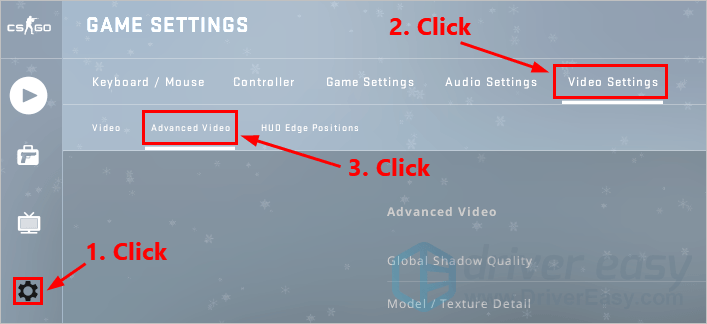
2) Ubah tetapan video permainan mengikuti tangkapan skrin di bawah untuk mendapatkan prestasi maksimum.
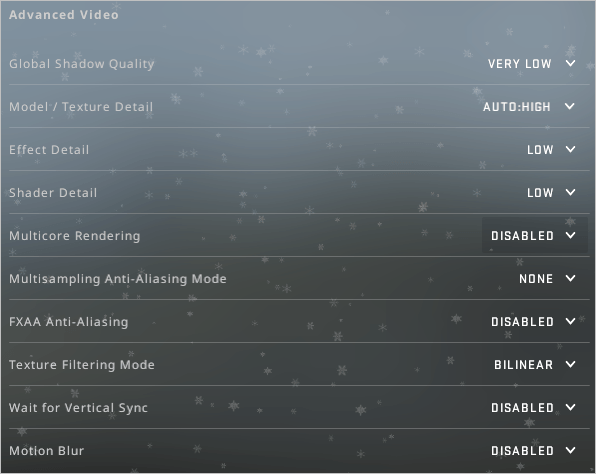
3) Sekiranya CS: GO masih ketinggalan, cuba mainkan permainan mod tingkap dan menurunkan ketetapan dari anda CS: PERGI . Dan pastikan anda HILANG Penjimatan Kuasa Laptop .
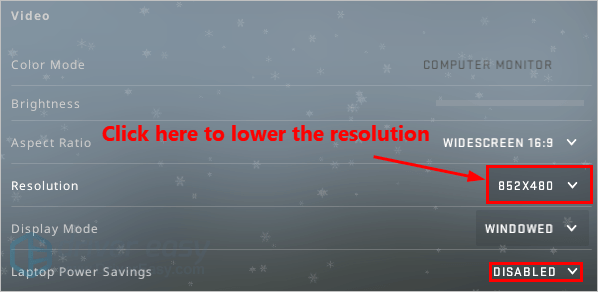
Lancarkan CS: GO dan pastikan anda menyelesaikan masalah ini. Sekiranya masalah ini berlanjutan, cuba perbaiki seterusnya, di bawah.
Betulkan 5: Hadkan aplikasi dan muat turun di latar belakang
Masalah kelewatan CS: GO mungkin berlaku jika anda menjalankan beberapa aplikasi atau program lain pada masa yang sama. Jadi cuba hadkan aplikasi dan muat turun di latar belakang sebelum bermain permainan untuk melihat apakah masalah ini muncul semula. Inilah caranya:
1) Pada papan kekunci anda, tekan Ctrl , Pergeseran dan Esc pada masa yang sama untuk dibuka Pengurus Tugas . Anda akan diminta kebenaran. Klik Ya untuk membuka Pengurus Tugas.
2) Pilih aplikasi dan program lain yang memerlukan sejumlah besar CPU , ingatan dan rangkaian dan kemudian klik Tamat tugas untuk menutupnya.
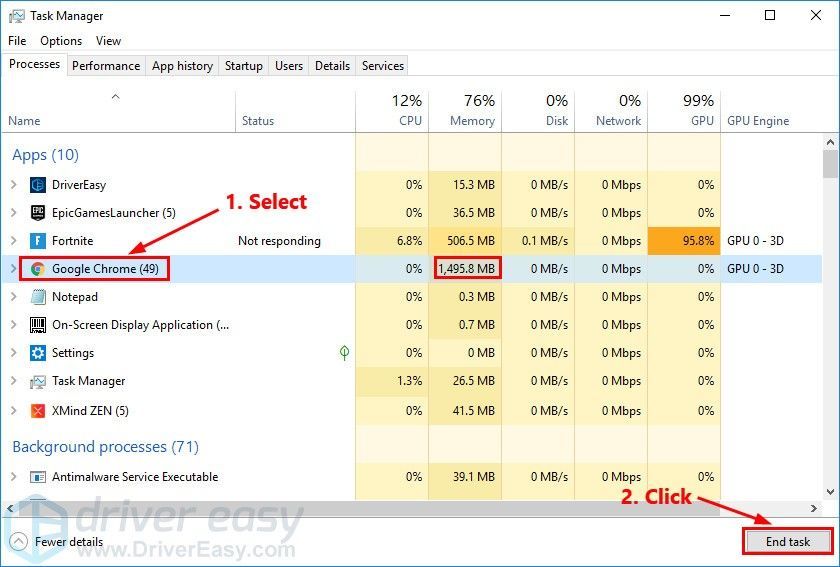
Jalankan CS: GO lagi untuk melihat apakah anda dapat bermain permainan dengan lancar. Ini CS: GO masih tertinggal, cuba perbaiki seterusnya, di bawah.
Betulkan 6: Tukar rancangan kuasa PC anda
Sekiranya pelan kuasa PC anda Penjimat kuasa atau Seimbang , anda mungkin menghadapi masalah kelewatan permainan. Sebilangan besar PC dikonfigurasikan untuk Seimbang , yang mungkin menghadkan kapasiti operasi kad grafik dan CPU anda. Untuk menyelesaikan masalah ketinggalan permainan, cuba ubah pelan kuasa PC anda ke Prestasi tinggi . Inilah caranya:
1) Pada papan kekunci anda, tekan kunci logo Windows dan R pada masa yang sama, kemudian taip powercfg.cpl dan tekan Masukkan .
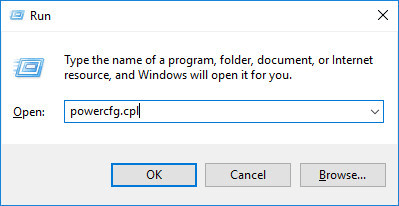
2) Pada tetingkap pop timbul, kembangkan Sembunyikan rancangan tambahan dan pilih Prestasi tinggi .
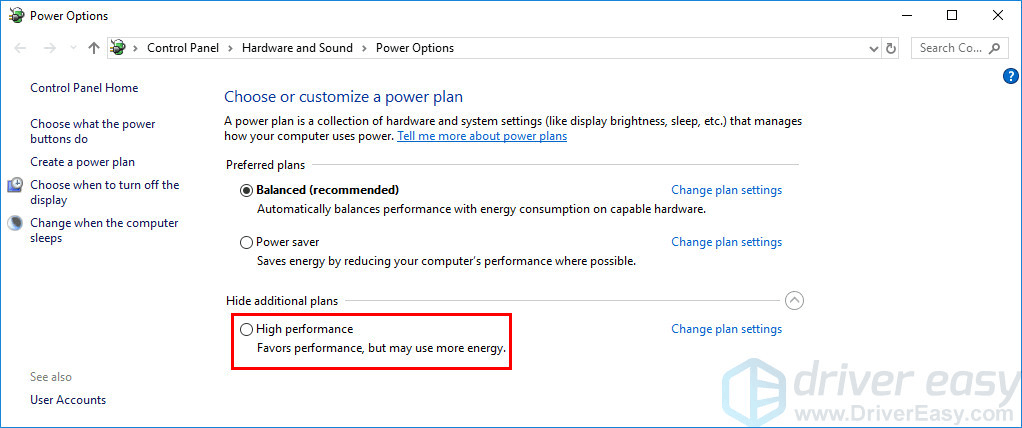
Jalankan CS: GO untuk melihat apakah anda menyelesaikan masalah ini. Sekiranya tidak, cuba perbaiki seterusnya di bawah untuk menyesuaikan sistem Windows anda untuk prestasi terbaik.
Betulkan 7: Laraskan sistem Windows anda untuk prestasi terbaik
Sekiranya PC anda tidak memenuhi syarat sistem yang disyorkan untuk CS: GO, cuba sesuaikan sistem Windows anda untuk prestasi terbaik. Inilah caranya:
1) Pada papan kekunci anda, tekan kunci logo Windows dan R pada masa yang sama untuk membuka dialog Jalankan. Jenis kawalan dan tekan Masukkan untuk membuka Panel Kawalan.
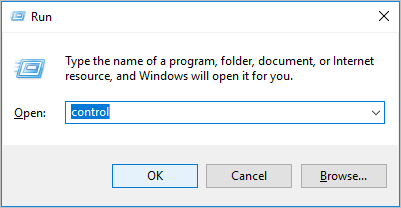
2) Pada panel Kawalan, taipkan maju di bar carian di sudut kanan atas. Kemudian klik Lihat tetapan sistem lanjutan .
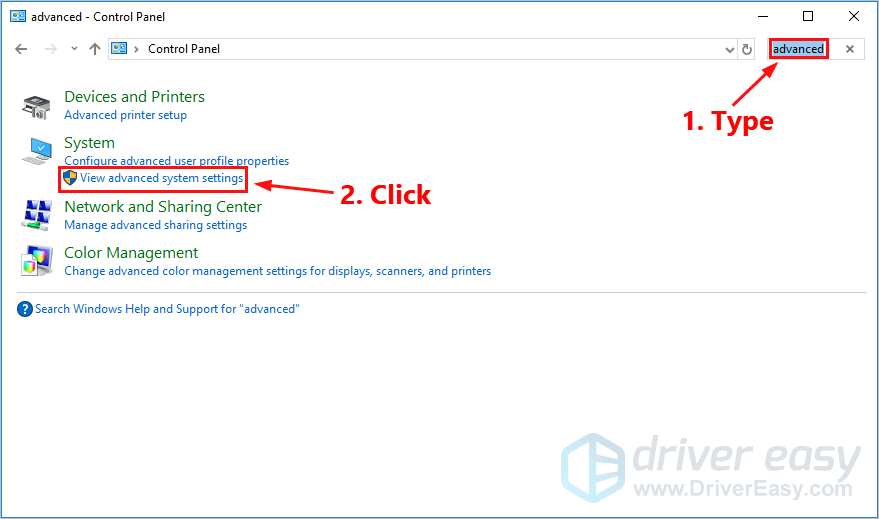
3) Pada tetingkap pop timbul, klik Tetapan… di dalam Persembahan bahagian.
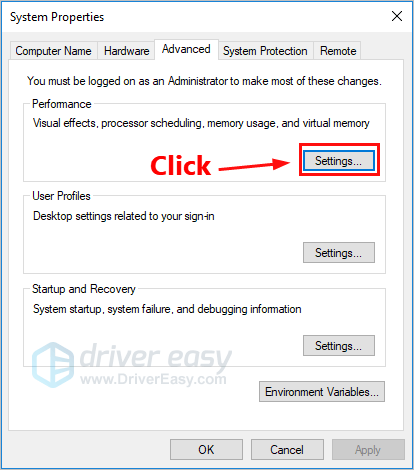
4) Pilih Sesuaikan untuk prestasi terbaik dan klik okey .
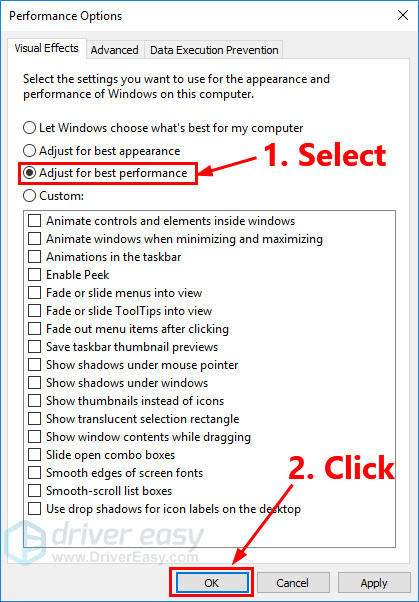
Lancarkan CS: GO untuk melihat apakah masih tertinggal. Sekiranya masalah ini berlanjutan, cuba perbaiki seterusnya untuk mematikan CPU Core Parking.
Betulkan 8: Lumpuhkan Tempat Letak Kereta Teras CPU
Sebagai pengurus kuasa kernel Windows, Core Parking membantu meningkatkan kecekapan tenaga sistem anda, kerana dapat secara dinamis meningkatkan jumlah pemproses logik yang digunakan berdasarkan beban kerja.
Sekiranya anda mengaktifkan Core Parking, prestasi CPU anda mungkin terhad semasa anda bermain CS: PERGI . Anda boleh mengikuti langkah di bawah untuk mematikan CPU Core Parking:
1) Pada papan kekunci anda, tekan kunci logo Windows dan R pada masa yang sama untuk membuka dialog Jalankan. Kemudian taip msconfig dan tekan Masukkan .
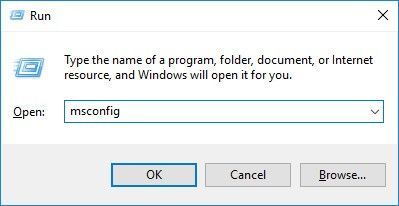
2) Pada tetingkap pop timbul, arahkan ke But tab dan klik Pilihan lanjutan .
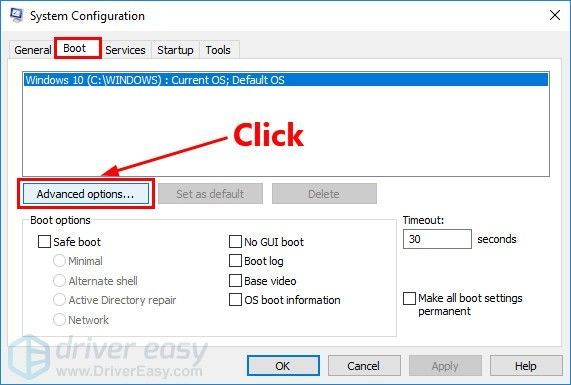
3) Tandakan kotak di hadapan Bilangan pemproses dan pilih a maksimum bilangan pemproses. Kemudian klik okey untuk menyimpan tetapan.
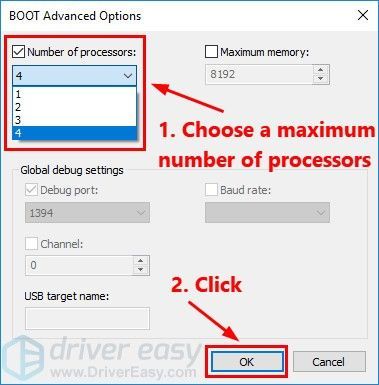
4) Di Konfigurasi Sistem tetingkap, klik okey .
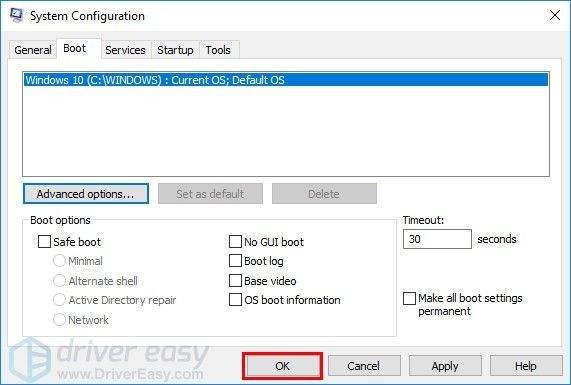
5) Klik Mula semula untuk memulakan semula PC anda.
Lancarkan CS: GO untuk melihat apakah anda menyelesaikan masalah lag permainan.
Semoga salah satu penyelesaian di atas menyelesaikan masalah ini untuk anda. Sekiranya anda mempunyai pertanyaan atau cadangan, sila tinggalkan komen anda di bawah.


![Pengurus Bola Sepak 2021 Menghancurkan PC [ASK]](https://letmeknow.ch/img/program-issues/84/football-manager-2021-crashing-pc.jpg)


![[SOLVED] Team Fortress 2 Tidak Dilancarkan](https://letmeknow.ch/img/knowledge/12/team-fortress-2-not-launching.png)
